O WordPress é um software em constante evolução com novos recursos lançados regularmente, correções de segurança e atualizações de manutenção. Estas atualizações principais garantem a segurança e eficiência do sistema WordPress.
Se você estiver rodando um site WordPress, você deve atualizar para última versão do WordPress para garantir que você tenha as últimas funcionalidades, melhorias de desempenho e proteções.
Neste artigo, ensinaremos como verificar sua versão atual do WordPress, discutiremos a última versão do WordPress e suas funcionalidades, e como atualizar para a última versão do WordPress.
Vamos começar a atualização!
Por que o WordPress lança atualizações regulares
Antes de começarmos, é importante entender por que o WordPress possui um ciclo atualizações regulares. Em resumo, você pode esperar ver atualizações por motivos como:
- O WordPress lança regularmente novas funcionalidades. Quer seja uma alteração menos perceptível como adicionar novos provedores de oEmbed (WordPress 4.4) ou uma revisão completa do editor através da adição do Gutenberg (WordPress 5.0), estas adições tendem a facilitar a criação de conteúdo e a construção de sites.
- As atualizações do WordPress frequentemente incluem correções de segurança. É uma batalha contínua desde que os hackers encontram vulnerabilidades o tempo todo. Portanto, é essencial atualizar para obter as últimas proteções contra novos tipos de ataques.
- Versões recentes do WordPress frequentemente trazem melhorias de desempenho “nos bastidores”. Você pode não notar imediatamente essas melhorias, mas elas tornam o trabalho no WordPress mais simples e rápido. No WordPress 2.0, a experiência do usuário para publicar artigos em blogs teve um impulso considerável. No WordPress 4.2, eles simplificaram as atualizações de plugins com um simples clique, substituindo o processo anterior, que era mais demorado e complicado.
- Cada versão do WordPress também elimina bugs do passado. Isso acontece com todos os softwares. É como corrigir algo em seu carro que estava apresentando problemas e trazê-lo de volta ao normal.
Agora que você entende as razões das atualizações do WordPress, vamos explorar as versões mais recentes do WordPress, juntamente com detalhes sobre como verificar e atualizar sua versão atual do WordPress.
Qual é a versão mais recente do WordPress disponível?
A versão mais recente do WordPress é WordPress 6.1, chamada “Misha“. O WordPress 6.1 foi lançado em 1 de novembro de 2022, após passar por uma série de fases beta a partir de setembro de 2022.
Você pode aprender mais sobre o WordPress 6.1 em nossa introdução completa aos novos recursos do WordPress 6.1. Ou, se você quiser cobrir apenas os destaques, você também pode encontrar um resumo mais curto das novas funcionalidades abaixo.
Caso você ainda não tenha atualizado para o WordPress 6.1, você pode baixar o WordPress 6.1 do repositório oficial ou diretamente através do seu painel de controle do administrador do WordPress.
A equipe do WordPress também está trabalhando no WordPress 6.2 – o primeiro beta foi lançado em 7 de fevereiro de 2023, e o WordPress 6.2 está atualmente programado para ser lançado em 28 de março de 2023.
O que há de novo no WordPress 6.1?
O WordPress 6.1 focou na melhoria da experiência e funcionalidade do Editor de Sites, juntamente com melhorias gerais na experiência do Editor de Blocos.
Além disso, ele também trouxe um novo tema padrão (Twenty Twenty-Three) com uma série de pequenas melhorias e aprimoramentos, incluindo mais de 60 ajustes e correções focados em acessibilidade para mais de 25 problemas relacionados ao desempenho.
Vamos analisar alguns dos novos recursos…
Um novo tema padrão – Twenty Twenty-Three
WordPress 6.1 incluiu um novo tema padrão do WordPress – Twenty Twenty-Three.
Como tem sido o caso dos poucos temas padrão anteriores como Twenty Twenty-Two e Twenty Twenty-One, Twenty Twenty-Three foi projetado para aproveitar a nova funcionalidade no Editor do Site.
Ele adota uma abordagem minimalista desde o início, mas você tem a liberdade de personalizar tudo de acordo com sua preferência usando as diversas variações de estilo e padrões de bloco incluídos.
Se quiser saber mais, leia nosso artigo completo sobre o tema Twenty Twenty-Three WordPress.
Melhorias no editor do site
O WordPress 6.1 fez uma série de alterações para ajudá-lo a obter mais valor do Editor do Site e a personalizar facilmente o seu tema.
Aqui está um resumo rápido:
- Crie mais tipos de templates independentemente do seu tema, incluindo templates para categorias, termos específicos e muito mais.
- Use e substitua partes de templates com mais facilidade em seus designs.
- Adicione um botão de clique único para limpar personalizações de um determinado template.
Ajustes e melhorias do editor de blocos
O WordPress 6.1 também adicionou uma série de ajustes e melhorias ao Editor de Blocos regular.
Aqui estão alguns destaques:
- Um maior e melhor controle sobre as bordas de alguns blocos.
- Uma nova seção de dimensões que lhe permite controlar a margem e o preenchimento.
- Opção para selecionar a imagem em destaque do seu artigo no bloco Cover.
- Listar e citar blocos agora incluem blocos internos, o que lhe dá mais flexibilidade para controlar seus layouts.
- Melhorias no bloco Query Loop.
Também há um novo recurso de “padrões de criação” que exibe uma seleção de padrões quando um usuário abre o editor (esse recurso tem sido disponível para usuários do WordPress.com há algum tempo). Os usuários podem escolher um padrão como ponto de partida ou fechar o modal para criar a página do zero.
Novamente, esta não é, de forma alguma, a lista completa. Confira nosso guia completo de lançamento do WordPress 6.1 para aprender sobre todas as outras novas funcionalidades e melhorias.
Como verificar a versão atual do seu site para WordPress
Existem quatro métodos para verificar a versão atual do WordPress em seu site. Desta forma, você entende as funcionalidades e limitações disponíveis para você como um usuário WordPress e pode decidir se é hora de atualizar ou não para uma versão mais recente do WordPress.
Os quatro métodos incluem:
- Verificando na área de Administração do WordPress.
- Navegando pelo frontend do site.
- Verificando o arquivo
version.php. - Usando o WP-CLI.
Para informações detalhadas sobre estes métodos, confira nosso guia completo sobre como verificar sua versão do WordPress. O artigo vinculado também fornece informações valiosas sobre como remover informações da versão do seu site WordPress.
Como fazer o upgrade para a versão mais recente do WordPress
É sempre uma boa ideia atualizar imediatamente seu site WordPress para a versão mais recente para manter seu site funcionando e seguro, especialmente se o lançamento envolver correções de segurança ou manutenção.
Lançamentos de segurança e manutenção tem 2 pontos em seus números de versão – por exemplo, 6.1.1 ou 5.9.3.
Para lançamentos de recursos importantes, você pode esperar algumas semanas para aplicar a atualização, já que estes não estão focados em segurança ou reparos de manutenção. Isso lhe dá tempo para se preparar para quaisquer novas funcionalidades no lançamento.
Lançamentos de recursos principais são lançamentos que possuem apenas 1 ponto em seus números de versão – por exemplo, 6.1 ou 5.9.
O WordPress introduziu atualizações automáticas do núcleo há alguns anos. Como tal, você pode não precisar aplicar manualmente as novas atualizações do núcleo.
Hoje em dia, a configuração padrão na maioria dos sites WordPress é a aplicação automática de pequenas versões de segurança e manutenção. Alguns sites também aplicam automaticamente as principais atualizações, mas isso normalmente não é habilitado por padrão.
Por exemplo, você pode receber um e-mail informando que seu site foi atualizado. Nessa situação, não há necessidade de completar nenhuma outra tarefa. Simplesmente apague o e-mail, ou guarde para sua referência.
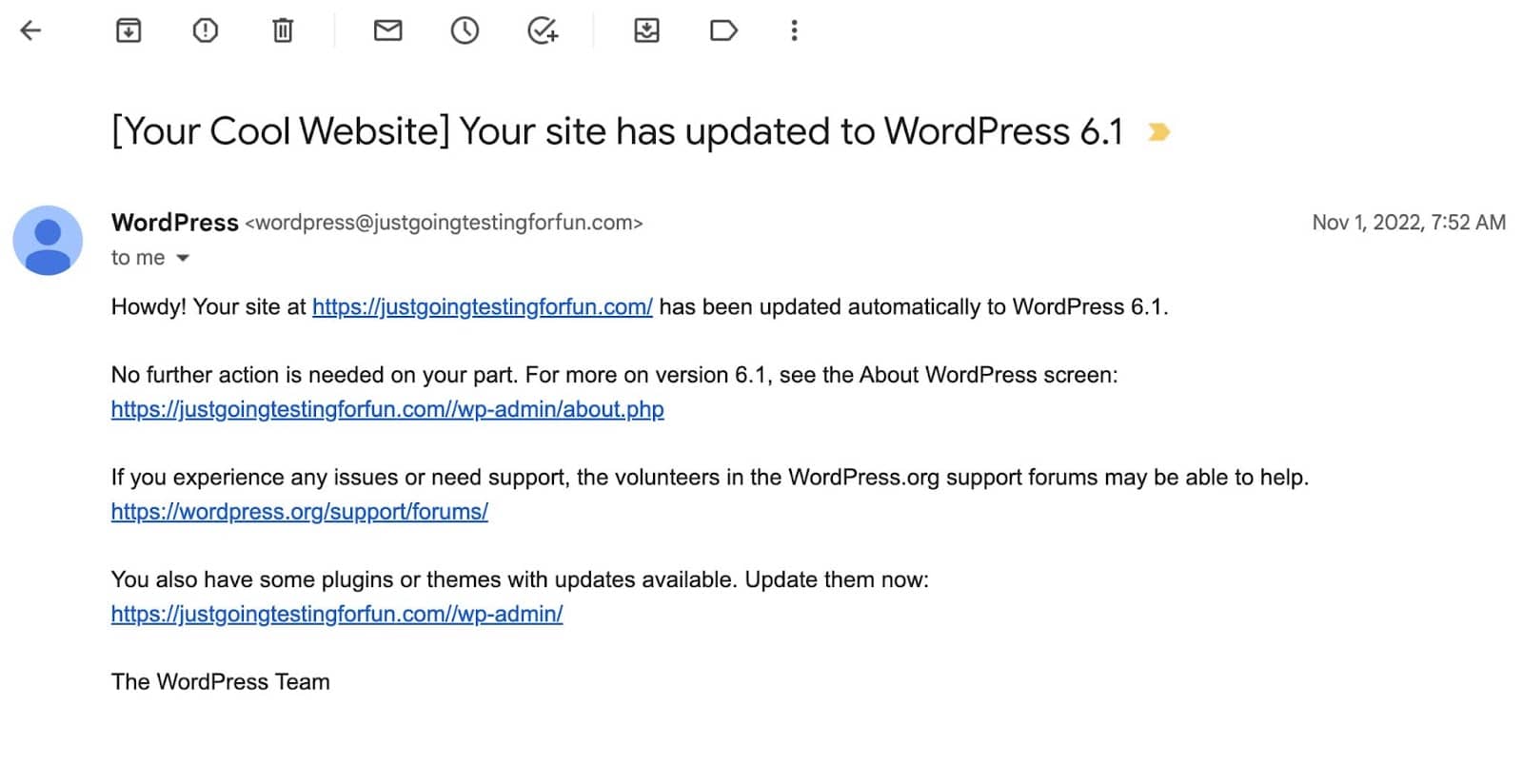
Para verificar qual versão do WordPress o seu site está usando, você pode ir ao Dashboard → Updates. Em seguida, procure pelo texto da Current version.
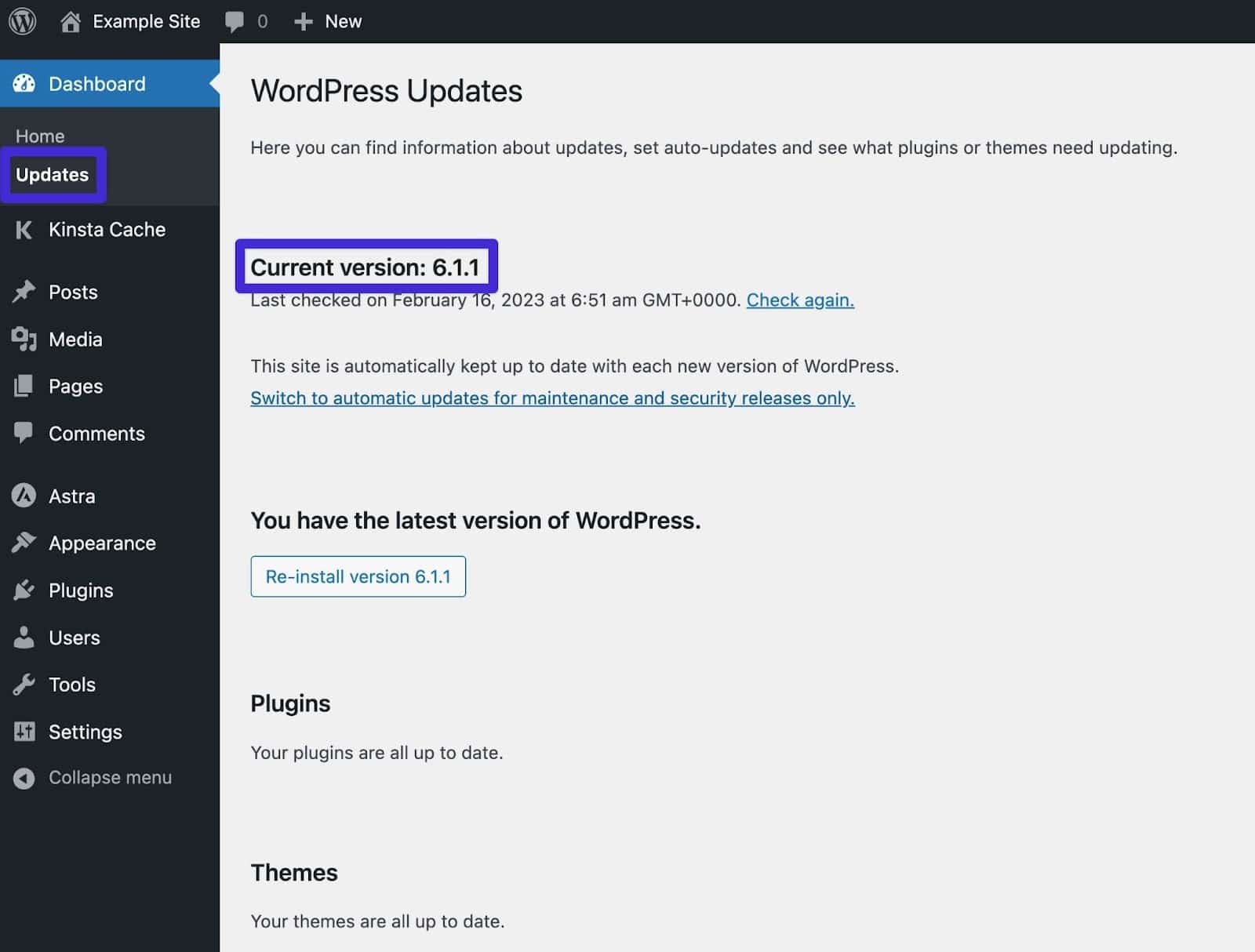
Se o seu site não estiver usando a versão atual, você também verá um prompt para atualizar. A atualização geralmente é tão simples quanto clicar nesse botão – mas não clique nele ainda porque queremos discutir algumas coisas primeiro.
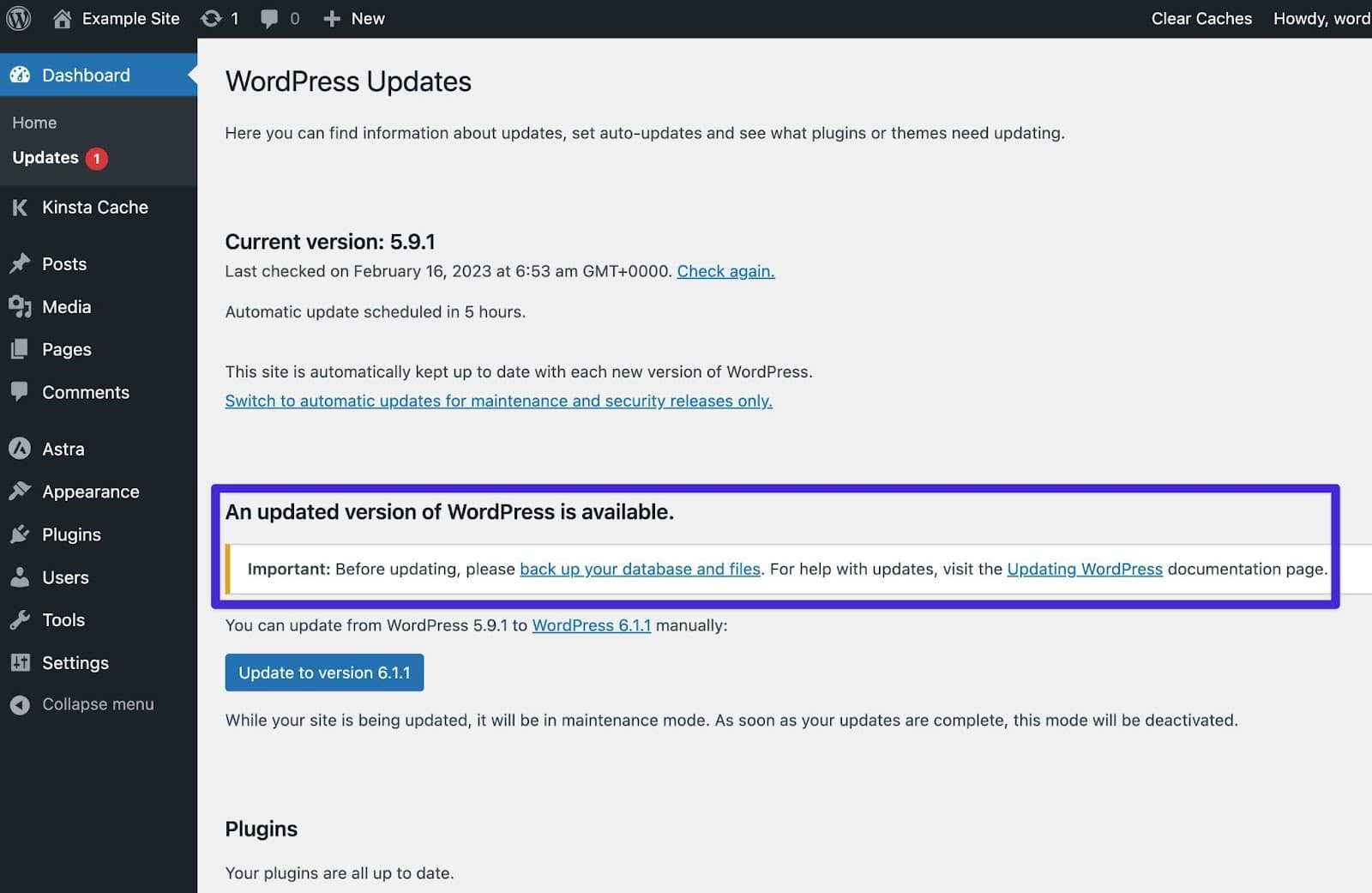
Vale a pena notar que você também verá avisos de atualização no restante do seu painel de controle do WordPress. Basicamente, é muito difícil não ver se o seu site está rodando uma versão desatualizada do WordPress.
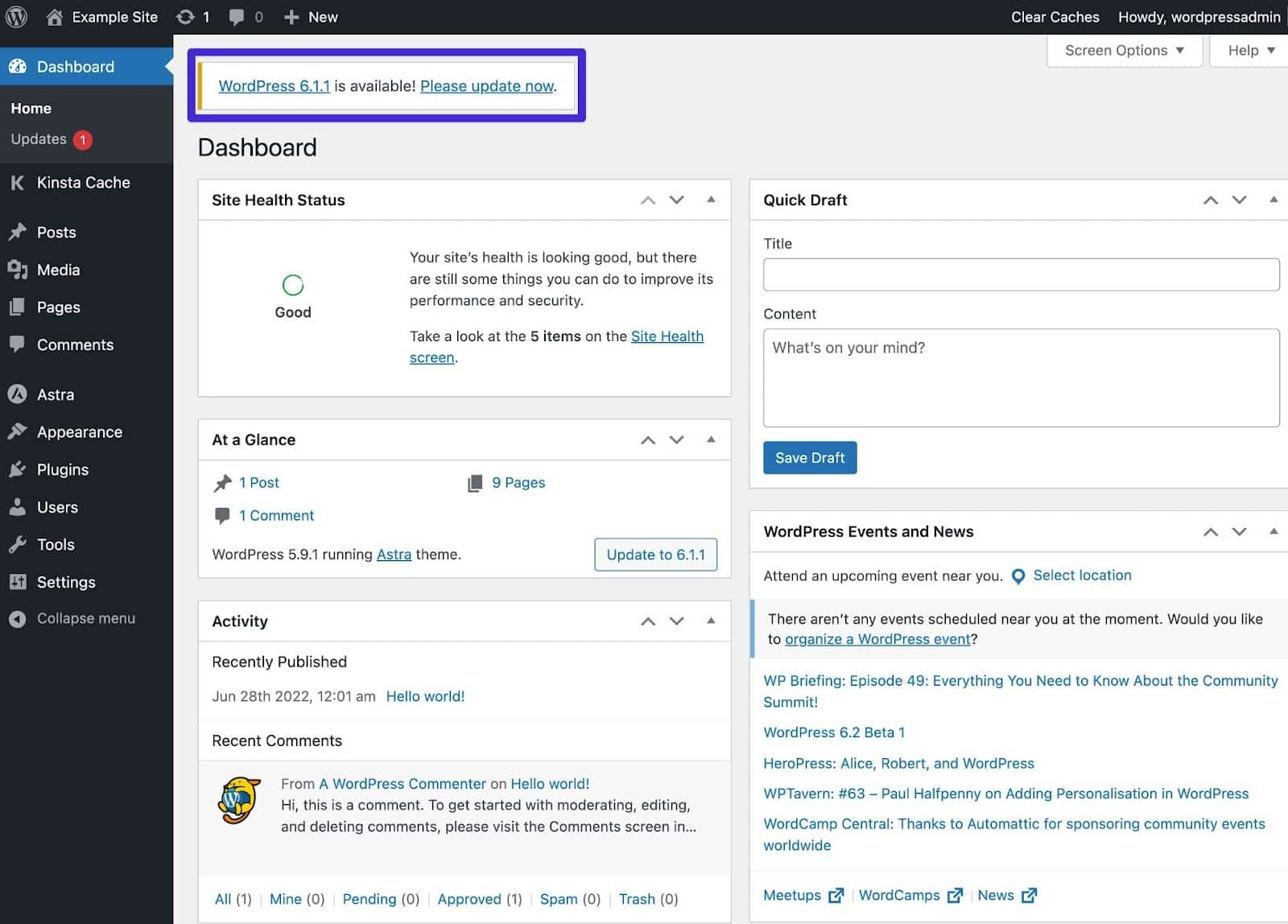
Etapas importantes antes de atualizar a versão do WordPress
Como mencionamos acima, existem alguns detalhes de organização que você deve considerar antes de pressionar o botão Update to version X.X na área de Dashboard → Updates.
Embora seja raro de encontrar problemas para atualizar o WordPress, é sempre bom abordar tudo com muita cautela, especialmente para sites de missão crítica.
Primeiro, você deve sempre fazer backup do seu site WordPress antes de realizar qualquer atualização. Recomendamos a criação de um backup logo antes da atualização, mesmo que você já tenha backups automáticos ativados para o seu site.
Kinsta oferece ferramentas manuais e automatizadas de backup do site. Saiba tudo sobre o backup do seu site WordPress, mesmo que você não esteja usando Kinsta para hospedagem.
Também temos outros artigos úteis para restaurar seu site a partir de um backup e encontrar os melhores plugins de backup de WordPress.
Em segundo lugar, se possível, você deve sempre aplicar a atualização em uma versão de teste do seu site antes de aplicá-la ao seu site de produção. Todos os usuários da Kinsta têm acesso à ferramenta de teste de um clique da Kinsta. Se você estiver hospedando seu site em outro lugar, aqui estão outras maneiras de configurar um site de teste.
Finalmente, é importante notar que a aplicação de uma atualização do WordPress irá mudar o seu site para o modo de manutenção. Normalmente, seu site estará no modo de manutenção por apenas alguns segundos, então a maioria dos visitantes nem notará.
Entretanto, ainda recomendamos aplicar a atualização em um período de pouco tráfego, para garantir que seus visitantes não sejam afetados.
Como atualizar a versão do WordPress
Uma vez que você tenha concluído as etapas de organização mencionadas acima, você está pronto para atualizar a versão do WordPress.
Vá para Dashboard → Updates no seu painel de controle do WordPress e clique no botão Update to version X.X.
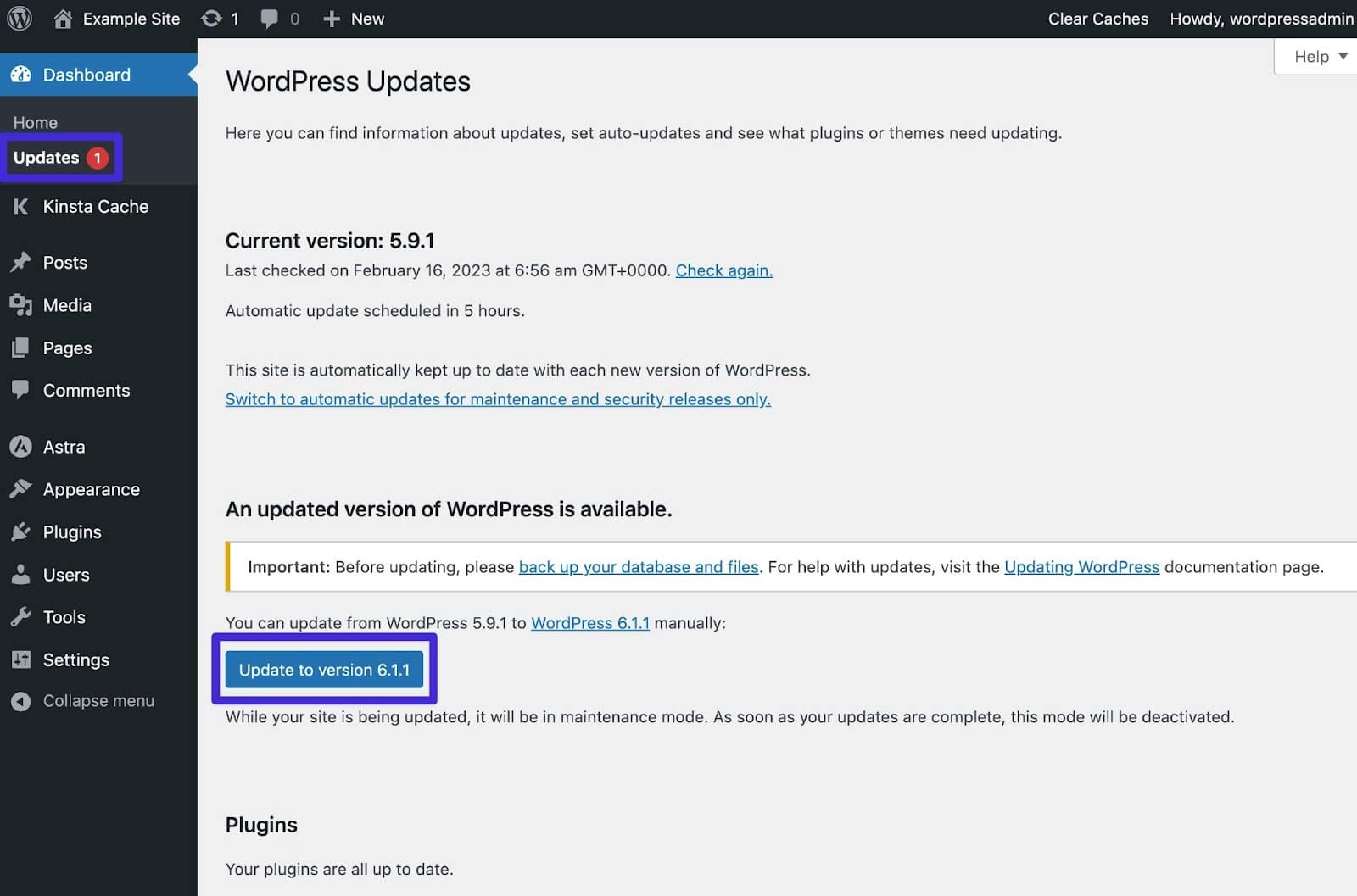
Aguarde um momento enquanto o WordPress faz o download e aplica a atualização – geralmente, são apenas alguns segundos. Enquanto isso acontece, você verá uma tela de status que lhe permite saber o que está acontecendo.
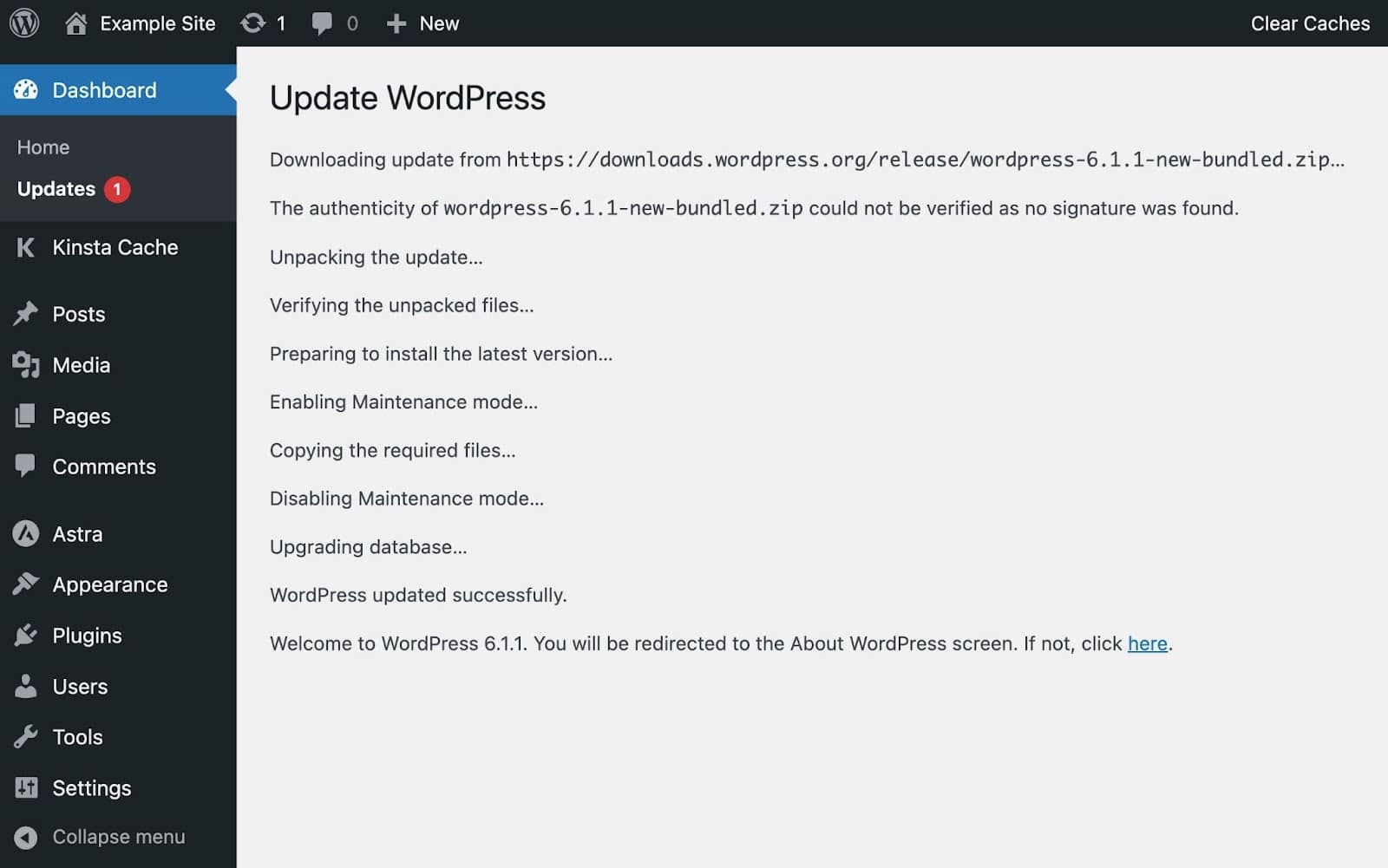
Após a conclusão da atualização, você deve ser redirecionado automaticamente para a página “About” referente a essa versão, que fornece informações sobre os novos recursos e melhorias aos quais você agora tem acesso.
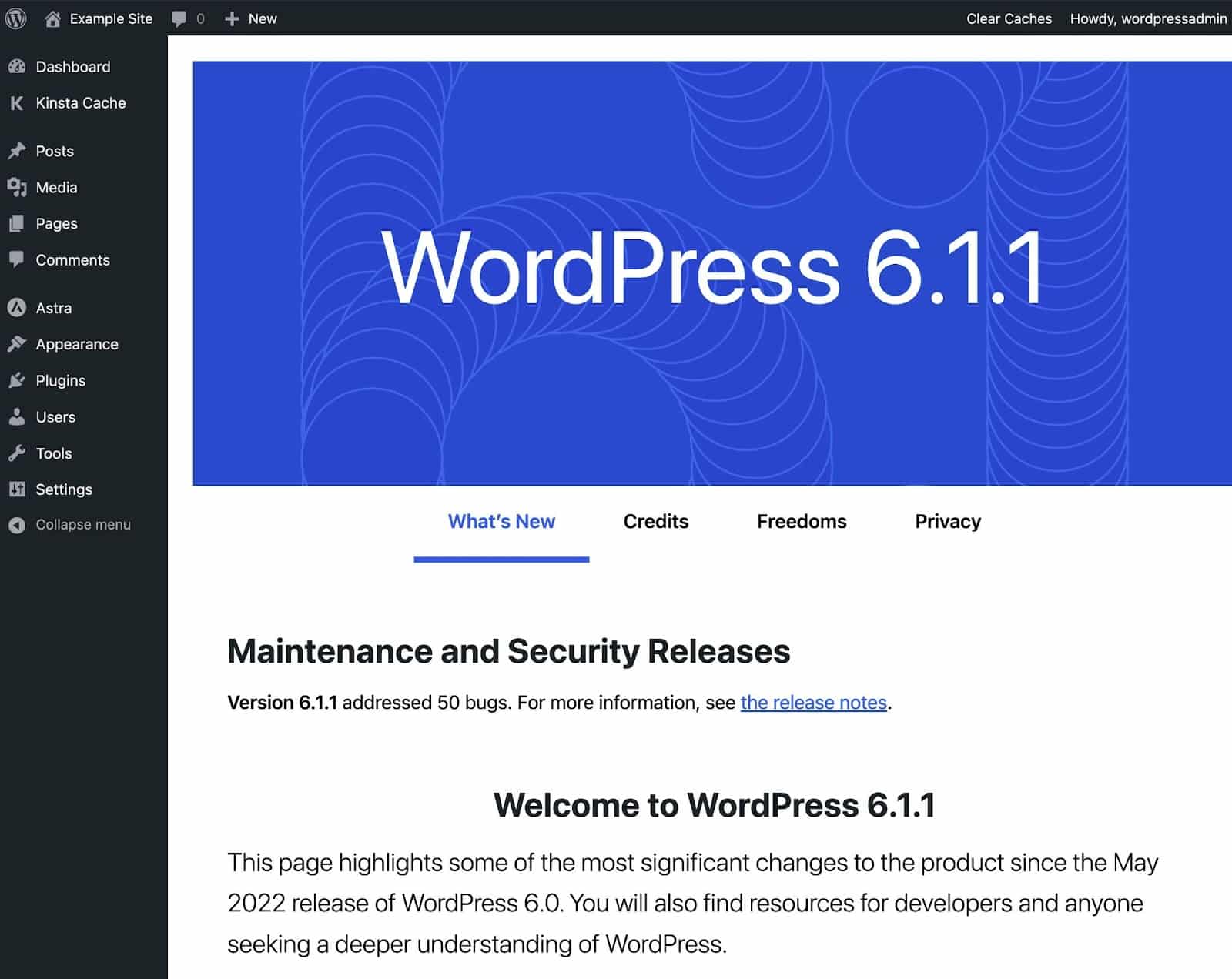
E pronto! Não há necessidade de fazer mais nada e o seu site deve estar funcionando corretamente agora.
Se você desejar acessar esta página no futuro, você pode fazê-lo manualmente, digitando o endereço “youractualdomain.com/wp-admin/about.php” em seu navegador.
Atualize a versão do WordPress com FTP
Embora a forma mais conveniente seja obter atualizações automatizadas ou clicar nos links fornecidos no painel de controle, há outro método para atualizar o WordPress. Você pode considerar usar esse método se tiver problemas com o botão Upgrade do painel de controle ou se tiver perdido o acesso ao painel de controle por algum motivo.
Esse método envolve o uso do FTP (protocolo de transferência de arquivos), onde você baixa a versão mais recente do WordPress para o seu computador e, em seguida, substitui os arquivos antigos do seu site pelos novos através de um cliente FTP.
Para saber mais sobre isso, você pode aprender tudo sobre FTP, incluindo como gerenciar e enviar arquivos para o seu site WordPress via FTP.
Ao usar um cliente FTP para atualizar o WordPress, comece indo para a página de download do WordPress.org. Role até o botão Download WordPress. Ele também deve ter os números das versões no botão.
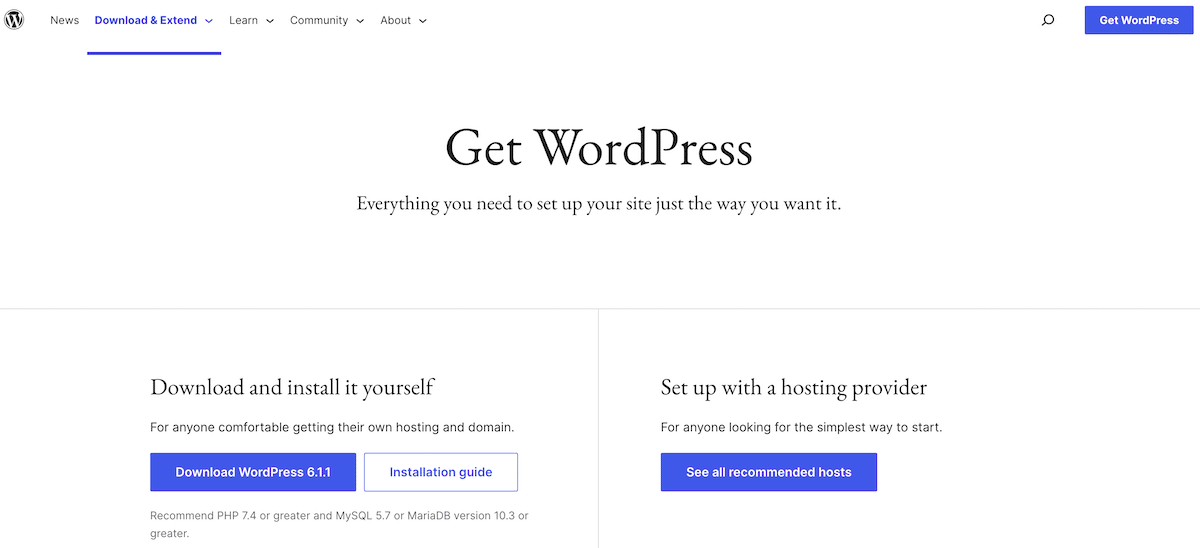
Ao clicar nisso, você fará o download de um arquivo ZIP para o seu computador.
Agora, você precisa extrair a pasta:
- No Windows, você pode clicar com o botão direito do mouse sobre o arquivo e escolher Extract All. Em seguida, você pode abrir a pasta.
- No MacOS, você pode apenas clicar duas vezes no arquivo e MacOS extrairá automaticamente o arquivo e abrirá a pasta para você.
Aqui está como fica no macOS – você pode ver o arquivo ZIP original e a pasta descompactada.
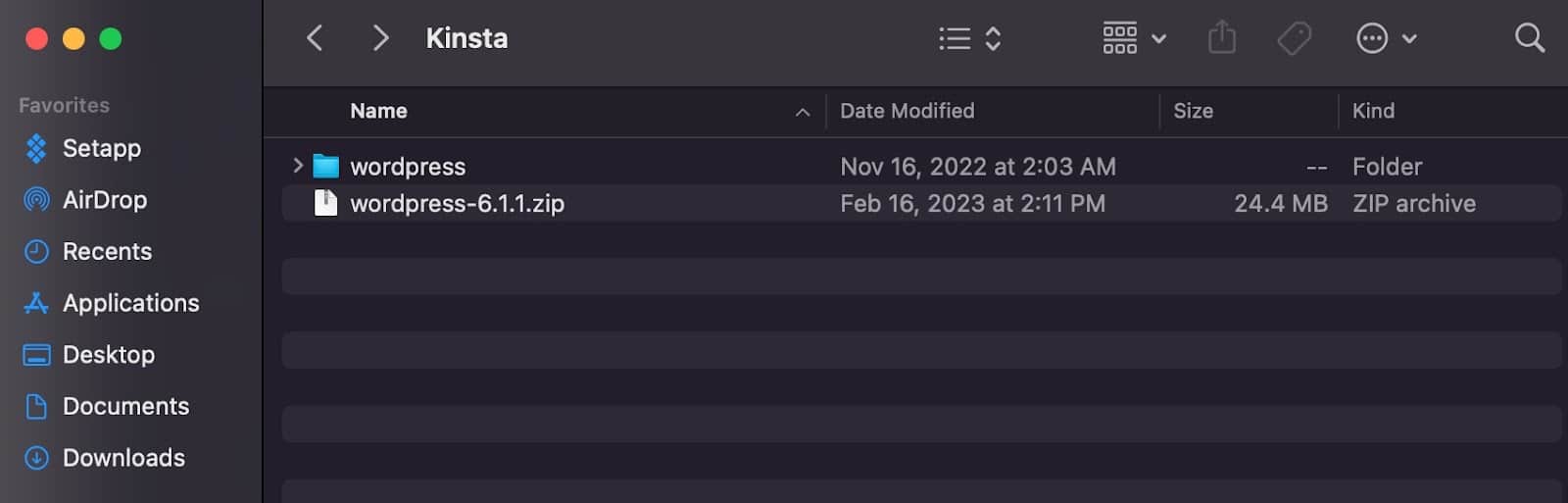
Dentro da pasta WordPress descompactada, você deve ver um monte de arquivos e três pastas – wp-admin, wp-content, e wp-includes.
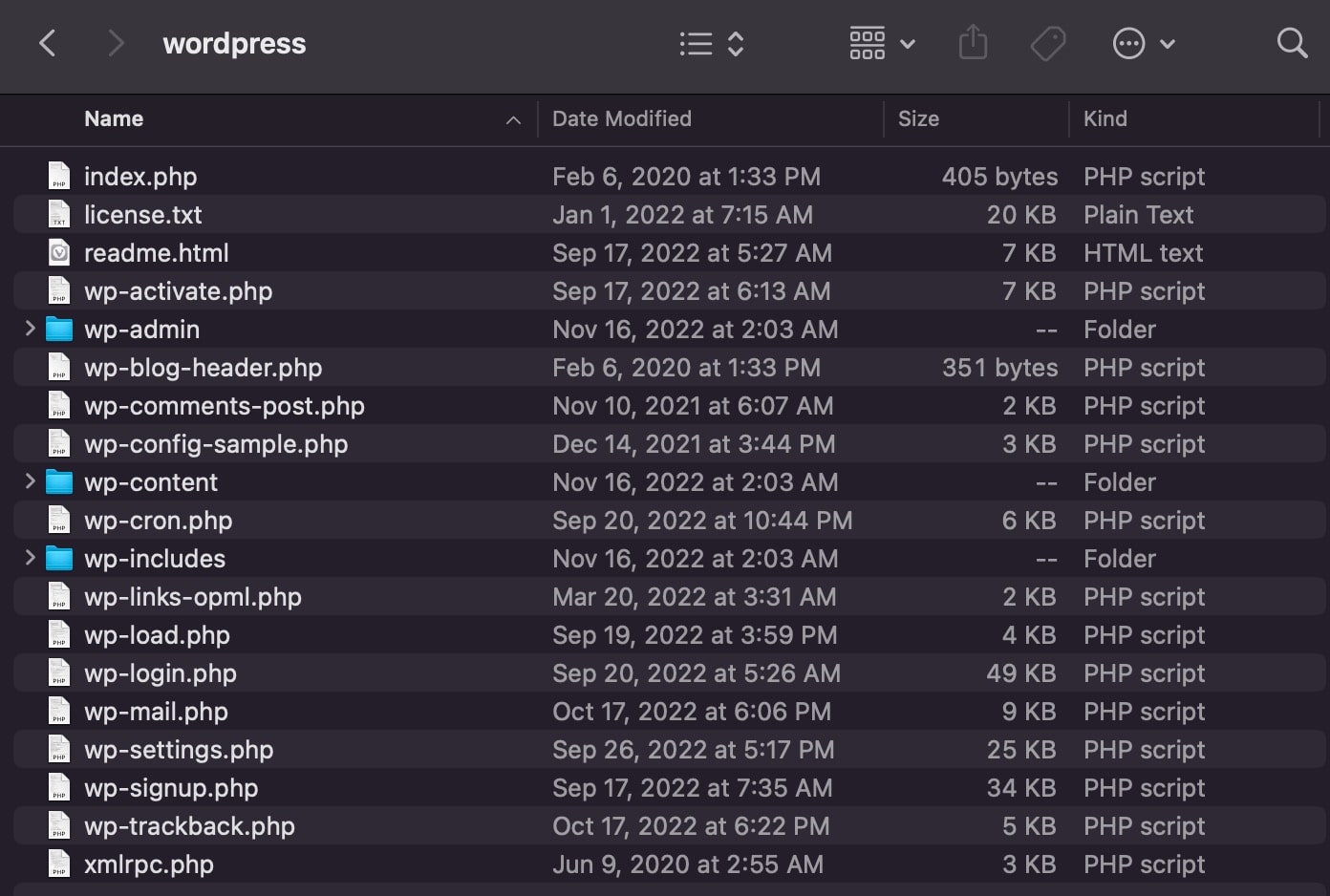
Para garantir a segurança, você pode excluir a pasta wp-content. Esta é a pasta que contém todos os seus temas e plugins, portanto, você deve evitar sobrescrever acidentalmente qualquer coisa relacionada a essa pasta.
A pasta wp-content não contém nenhum arquivo novo relacionado à atualização do WordPress, então não há necessidade de enviá-la através do FTP. Ela contém apenas os temas e plugins padrão, como o “Hello Dolly”, que você não precisa enviar para atualizar o WordPress via FTP.
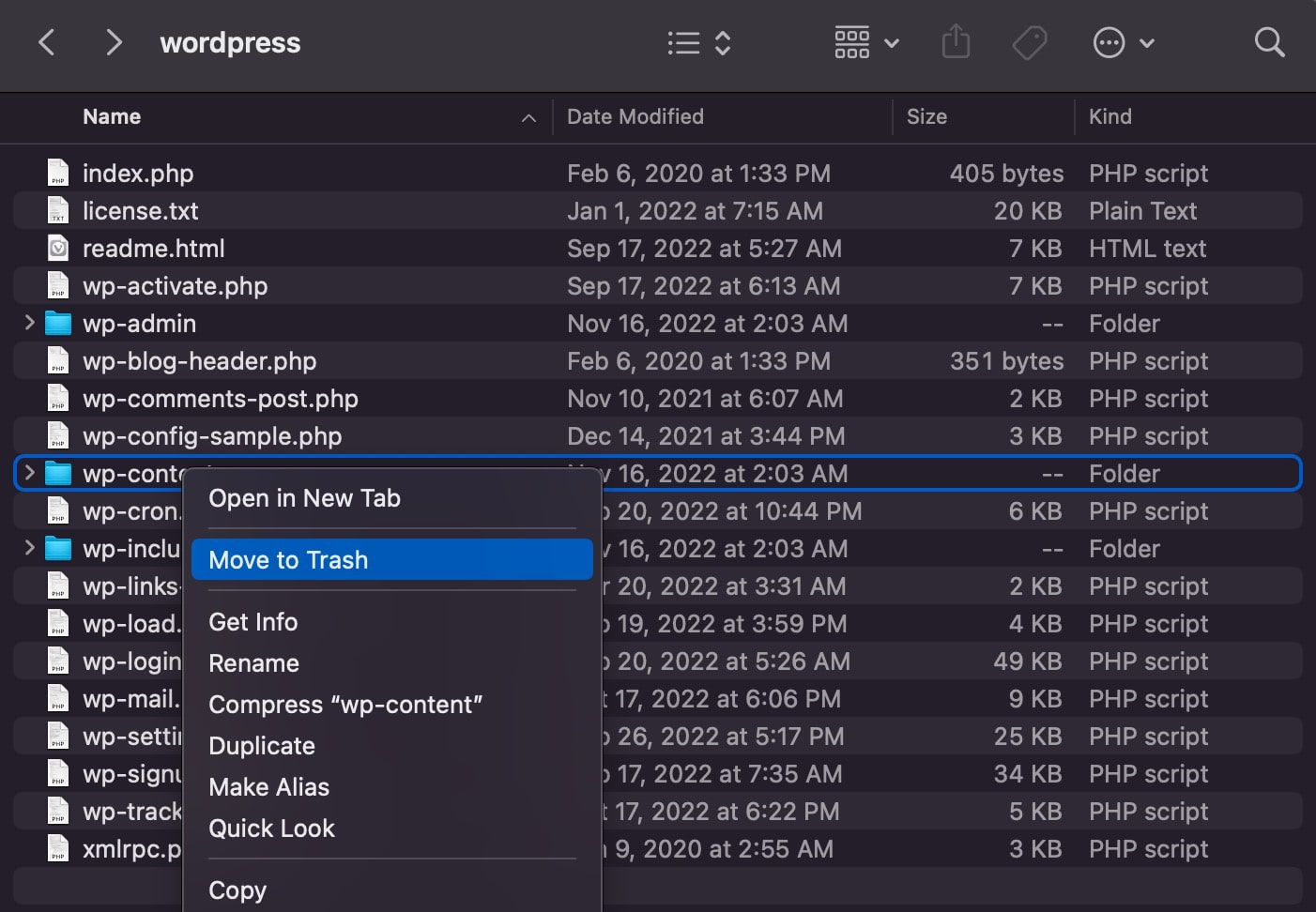
Uma vez que você tenha excluído a pasta wp-content, a pasta do WordPress deverá parecer assim…
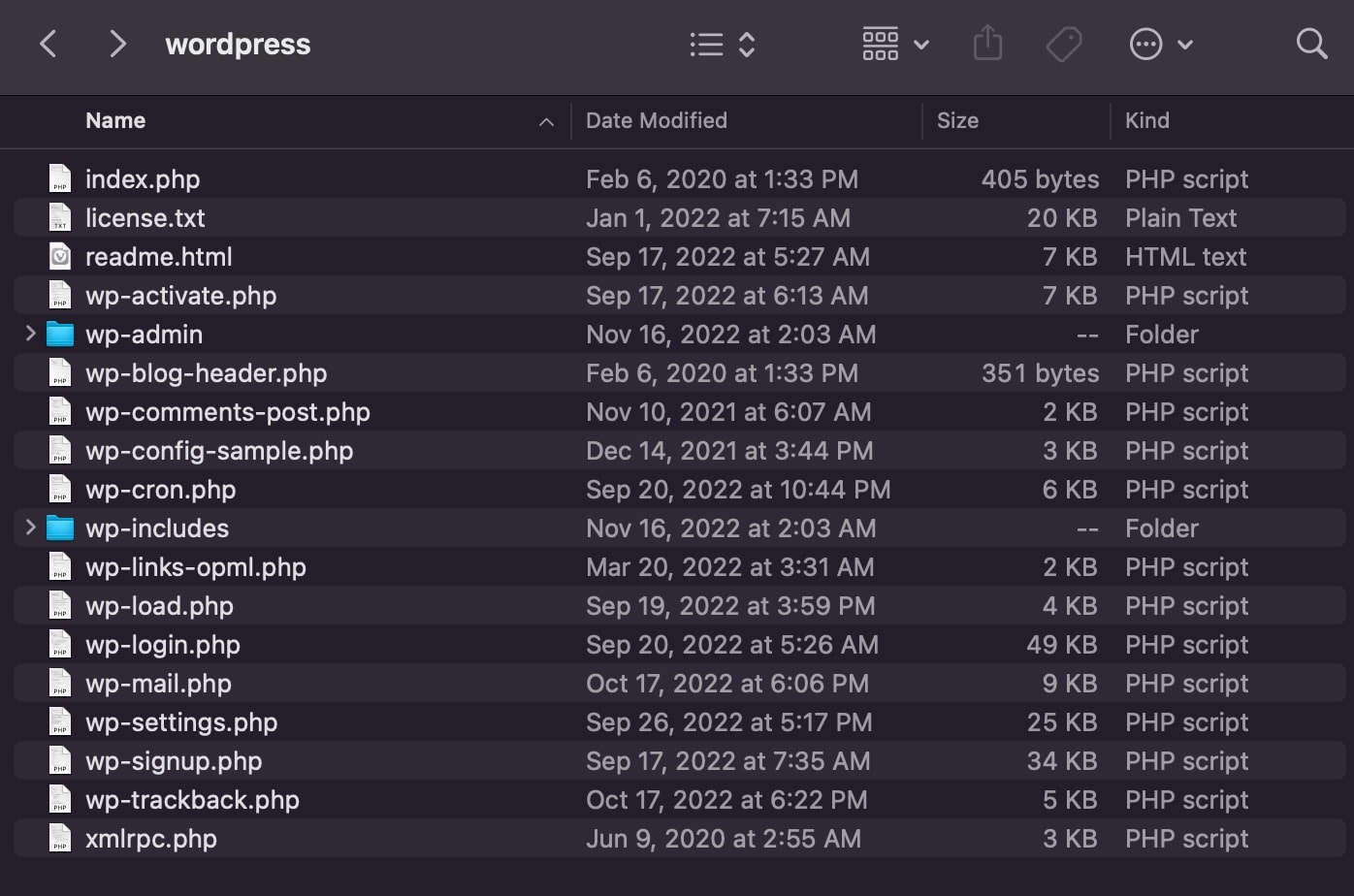
A seguir, é hora de abrir seu cliente FTP e conectá-lo ao seu site WordPress. Aqui está uma lista de clientes FTP recomendados se você decidir seguir este caminho.
Você precisa se conectar à pasta root do seu site usando seu provedor de hospedagem de sites, Nome de Usuário, Senha e Porta, tudo o que você pode encontrar no painel Kinsta – ou no painel de qualquer outro provedor de hospedagem de sites.
Após conectar-se ao seu site, encontre a pasta root para o seu site na coluna da esquerda. A pasta root é normalmente chamada de public. Às vezes ela tem o nome do seu site.
Independentemente disso, abrir a pasta root mostra pastas como wp-admin e wp-content. Ela deve parecer quase idêntica ao que você vê na coluna de arquivos do computador. A principal diferença é que a coluna de arquivos de computador tem as atualizações mais recentes.
Selecione todos os arquivos dentro da nova pasta de atualização. Clique com o botão direito do mouse nessa seleção e clique no botão Upload.
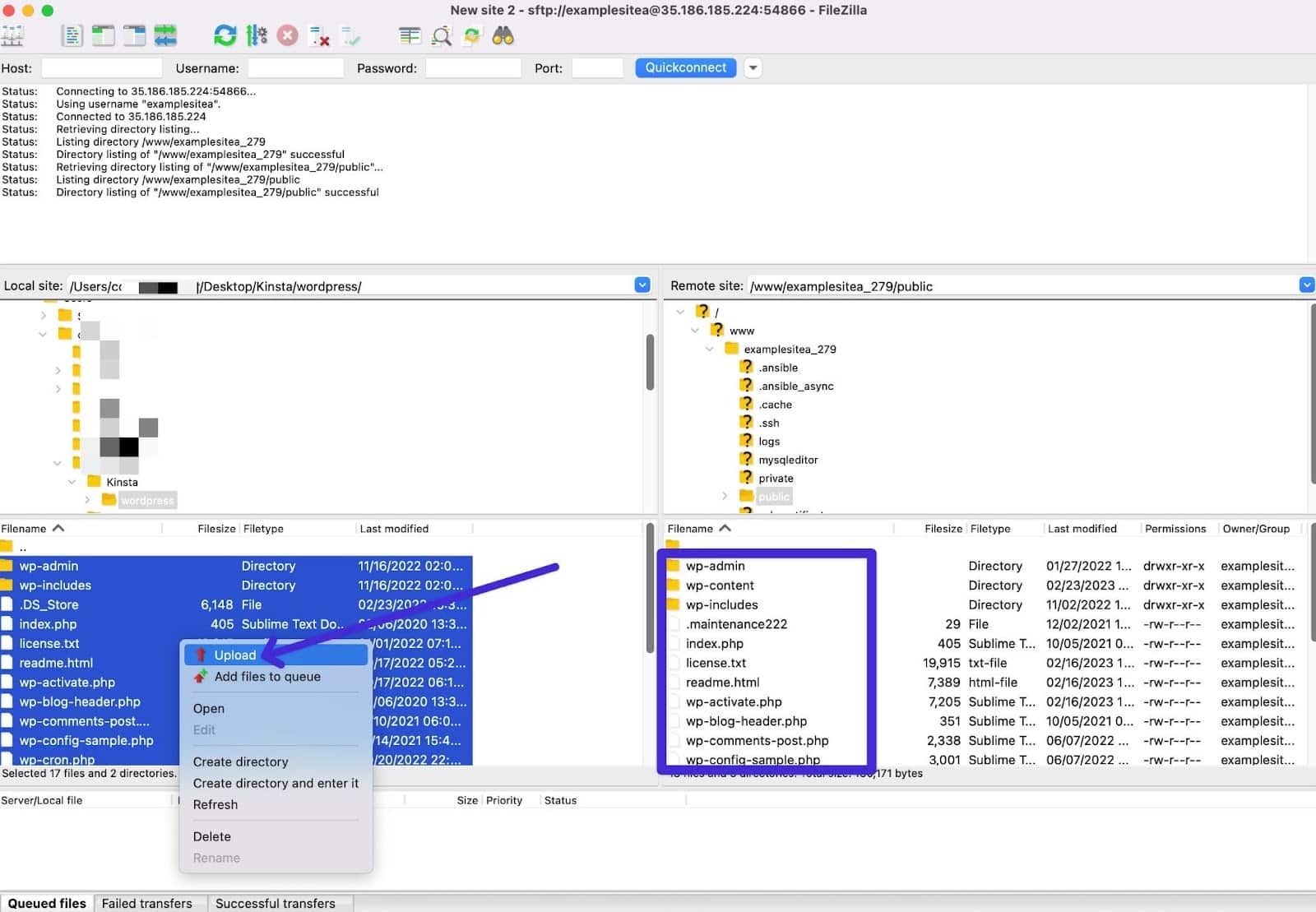
Seu cliente FTP irá carregar todos os arquivos do computador para o seu servidor remoto do site. O processo substitui os arquivos antigos, então você deve selecionar Overwrite e Always use this action antes de clicar em OK.
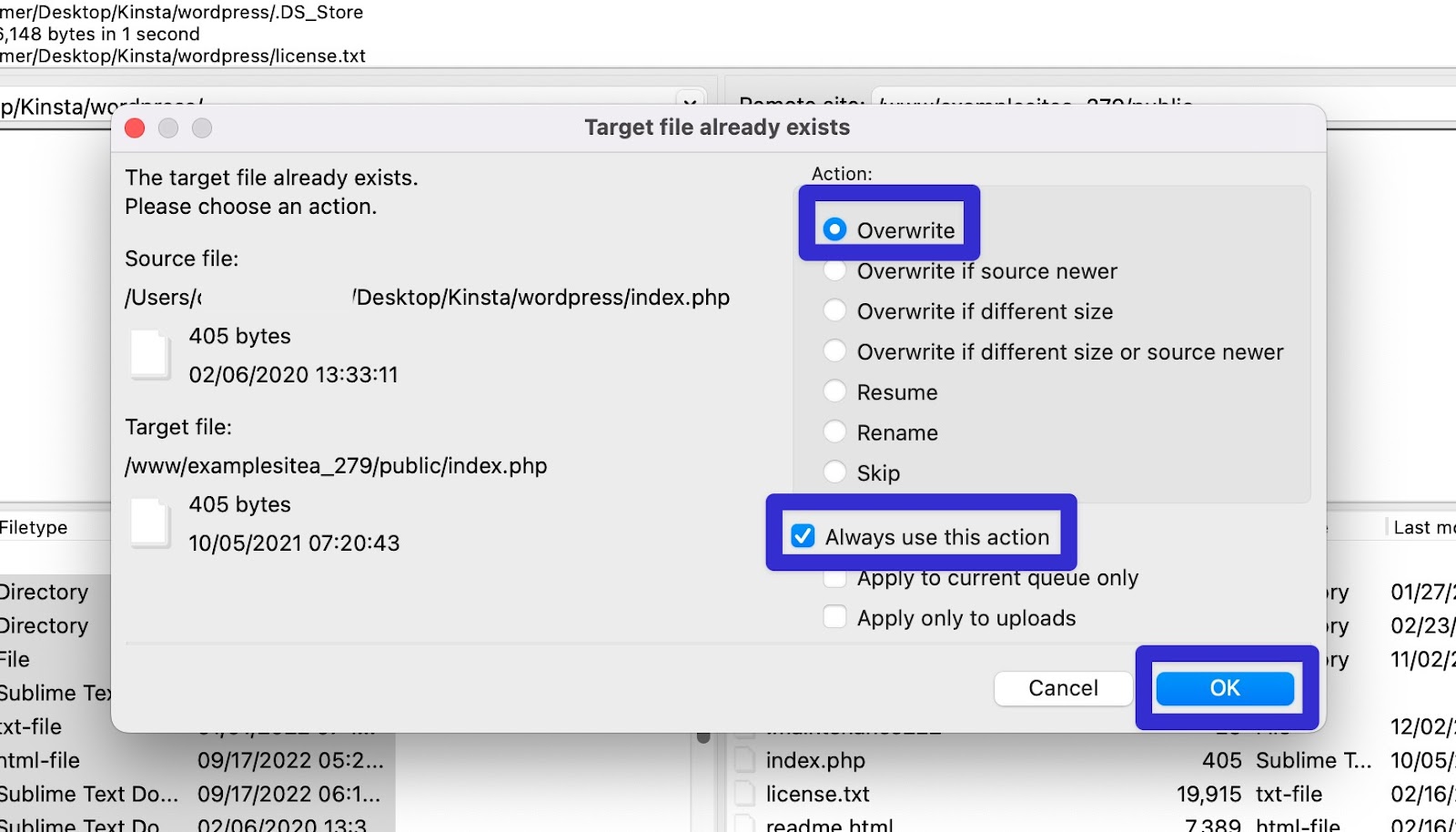
O cliente FTP eventualmente fornecerá uma mensagem de sucesso se todos os arquivos forem enviados corretamente.
Existe uma boa chance de que isso encerre o processo. No entanto, talvez seja necessário atualizar também o seu banco de dados. Portanto, feche o cliente FTP e vá para a área de administração do WordPress no painel de controle.
Clique no botão Update WordPress Database se você visualizar a seguinte mensagem em seu painel.
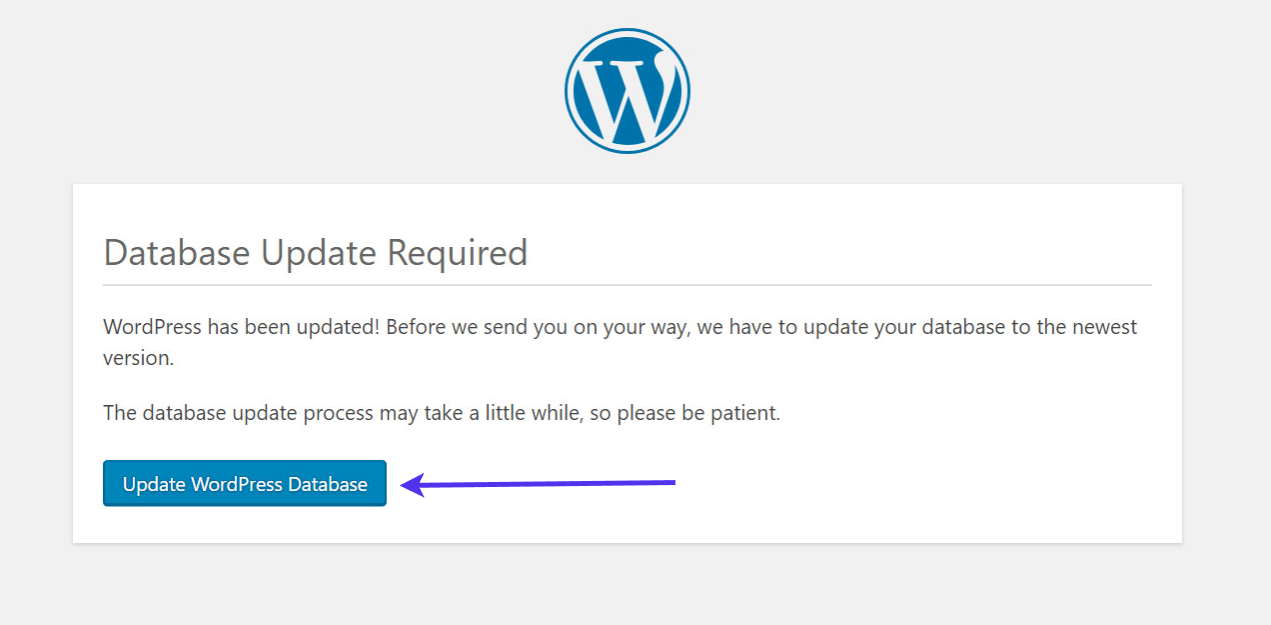
Se nenhuma mensagem sobre o banco de dados aparecer, você está pronto! Normalmente, só vemos uma exigência de atualização do banco de dados se a nova versão do WordPress precisa que você atualize o banco de dados.
Você também pode aprender como atualizar a versão PHP do seu site. A versão do PHP é independente da atualização do WordPress, mas geralmente é uma boa ideia para melhorar a velocidade e a segurança do seu WordPress.
Dicas após atualizar a versão do WordPress
Pode parecer que após atualizar o WordPress, você pode voltar à rotina normal. Geralmente, é o caso, mas ainda é prudente ficar atento a possíveis problemas em seu site.
Você substituiu completamente os arquivos principais do WordPress por novos, então pode ser que algum plugin ou tema entre em conflito com a última atualização. Ou você pode encontrar algum bug perceptível que deva ser relatado ao WordPress.
Sugerimos limpar o cache do seu navegador e acessar o frontend do seu site WordPress em uma nova janela do navegador. Certifique-se de que tudo esteja funcionando corretamente. Você também pode fazer um teste simples no backend, garantindo que nada pareça estranho ou quebrado.
Quantas novas versões do WordPress saem todos os anos?
Em média, o WordPress geralmente lança cerca de 3 grandes versões por ano. No entanto, esse número não é fixo, e pode haver anos com mais ou menos lançamentos principais.
Cada versão principal do WordPress tem um ciclo de lançamento definido com 5 fases, juntamente com uma equipe dedicada encarregada desse lançamento:
- Fase 1: Planejamento e designação de líderes de equipe – o líder de lançamento discute os recursos e identifica os líderes de equipe para esses recursos. Isso geralmente acontece no canal #core Slack.
- Fase 2: Trabalho de desenvolvimento – a equipe lidera e os colaboradores trabalham no desenvolvimento de seus recursos atribuídos.
- Fase 3: Beta – múltiplas versões beta são lançadas para detectar bugs e problemas. Nenhuma nova funcionalidade é adicionada neste ponto.
- Fase 4: Versão candidata – esta é praticamente a versão final do lançamento. Tudo fica congelado enquanto os usuários continuam procurando por bugs e problemas.
- Fase 5: Lançamento – a versão é oficialmente lançada e você pode atualizar a partir do seu painel do WordPress ou baixando o software.
Em geral, este ciclo completo de lançamento de 5 fases dura cerca de 4 meses, e é por isso que você normalmente pode esperar cerca de 3 grandes lançamentos do WordPress por ano.
Entretanto, a situação e o escopo de cada lançamento são diferentes, portanto este ciclo de lançamento pode levar menos ou mais tempo para certos lançamentos. É por isso que nem sempre existe um número definido de lançamentos do WordPress por ano.
Por exemplo, o WordPress 5.0 em 2018 foi um dos maiores lançamentos em muito tempo, ao introduzir o Editor de Blocos (também conhecido como Gutenberg). Em 2018, o WordPress 5.0 foi o único grande lançamento para o ano inteiro porque exigiu muito foco.
Na verdade, houve mais de 12 meses entre o WordPress 4.9, lançado em 15 de novembro de 2017, e o WordPress 5.0, lançado em 6 de dezembro de 2018.
Alguns colaboradores do WordPress sugeriram ter ciclos de lançamento mais curtos e baseados no tempo, ao invés da abordagem atual, como o objetivo de um novo lançamento a cada mês ou 2 meses. Entretanto, esta abordagem não recebeu muito suporte e o WordPress ainda usa o ciclo de liberação de 5 fases descrito acima, ao invés de um ciclo de liberação baseado em tempo fixo.
Todas as atualizações de versão atual do WordPress do ano anterior
O WordPress 6.1 foi lançado em 1 de novembro de 2022, e foi o último grande lançamento do ano (embora a atualização menor do WordPress 6.1.1 tenha sido lançada 2 semanas depois, em 15 de novembro).
No total, 2022 teve 3 grandes lançamentos do WordPress, juntamente com cerca de 7 correções “únicas” de lançamentos menores para essas grandes atualizações. Aqui estão os principais lançamentos de 2022:
- WordPress 5.9 “Joséphine” – 25 de janeiro de 2022
- WordPress 6.0 “Arturo” – 24 de maio de 2022
- WordPress 6.1 “Misha” – 1 de novembro de 2022
O número real de lançamentos foi maior do que o mencionado anteriormente, porque o WordPress também adiciona lançamentos menores às versões mais antigas do WordPress como parte do seu compromisso com a compatibilidade com versões anteriores.
Por exemplo, o WordPress 3.7, originalmente lançado em outubro de 2013, ainda estava recebendo correções em lançamentos menores até 1º de dezembro de 2022. O lançamento mais recente é o WordPress 3.7.41, em novembro de 2022.
Aqui estão alguns detalhes sobre os 3 lançamentos mais recentes, incluindo lançamentos principais e menores…
Atualização do WordPress 6.1.1 – 15 de novembro de 2022
WordPress 6.1.1 foi uma versão de manutenção para WordPress 6.1 que foi lançada cerca de 2 semanas após a versão principal original.
Ele corrigiu uma série de erros no lançamento, incluindo 29 correções de erros no software principal e 21 correções de erros no Editor de Blocos.
Atualização do WordPress 6.1 – 1 de novembro de 2022
O WordPress 6.1 foi o último grande lançamento de 2022. Já detalhamos algumas das maiores alterações neste lançamento no início deste artigo.
Atualização do WordPress 6.0.3 – 17 de outubro de 2022
WordPress 6.0.3 foi uma versão de segurança que foi a terceira versão menor para WordPress 6.0. Ela incluiu uma série de correções diferentes para uma variedade de problemas potenciais, incluindo vulnerabilidades XSS, redirecionamentos abertos, endereços de e-mail expostos e mídia.
Essas correções de segurança também foram lançadas para todas as versões anteriores do WordPress que ainda recebem suporte, que na época era WordPress 3.7 ou posterior.
Outras versões recentes do WordPress
Aqui está uma lista parcial de algumas das atualizações do WordPress de 2022, incluindo suas datas de lançamento:
- 6.1.1 – 15 de novembro de 2022
- 6.1 – 1 de novembro de 2022
- 6.0.3 – 17 de outubro de 2022
- 6.0.2 – 30 de agosto de 2022
- 6.0.1 – 12 de julho de 2022
- 6.0 – 24 de maio de 2022
- 5.9.5 – 17 de outubro de 2022
- 5.9.4 – 30 de agosto de 2022
- 5.9.3 – 5 de abril de 2022
- 5.9.2 – 11 de março de 2022
- 5.9.1 – 22 de fevereiro de 2022
- 5.9 – 25 de janeiro de 2022
- 5.8.6 – 17 de outubro de 2022
- 5.8.5 – 30 de agosto de 2022
- 5.8.4 – 11 de março de 2022
- 5.8.3 – 6 de janeiro de 2022
A lista volta ao WordPress 3.7 (lançado em 2013), que viu sua 41ª atualização em novembro de 2022. Entretanto, a partir de 1º de dezembro de 2022, versões incluindo 4.0 e anteriores não receberão mais atualizações de segurança. Isso significa que apenas as versões 4.1 e posteriores receberão novas correções de segurança em 2023.
Algumas das outras principais atualizações mais recentes do WordPress incluem o seguinte:
- WordPress 5.8 “Tatum” – 20 de julho de 2021
- WordPress 5.7 “Esperanza” – 9 de março de 2021
- WordPress 5.6 “Simone” – 8 de dezembro de 2020
- WordPress 5.5 “Eckstine” – 11 de agosto de 2020
- WordPress 5.4 “Adderley” – 31 de março de 2020
- WordPress 5.3 “Kirk” – 12 de novembro de 2019
- WordPress 5.2 “Jaco” – 7 de maio de 2019
- WordPress 5.1 “Betty” – 21 de fevereiro de 2019
- WordPress 5.0 “Bebo” – 6 de dezembro de 2018
- WordPress 4.9 “Tipton” – 15 de novembro de 2017
Resumo
Atualizar para a versão mais recente do WordPress é essencial. Isso garante que seu site do WordPress esteja sempre em ótimo estado. Além disso, traz consigo muitas melhorias de segurança e desempenho.
O WordPress agora também oferece atualizações automáticas. Você pode aproveitar isso para atualizar todos os seus sites WordPress para a versão mais recente automaticamente. Caso você esteja gerenciando muitos sites, este recurso é super útil.
Finalmente, você pode se manter atualizado com os próximos lançamentos do WordPress indo para a página oficial do Arquivo de Categoria de Lançamentos, que lista todos os detalhes de cada versão do WordPress, incluindo pequenas atualizações de manutenção e grandes lançamentos.
Nos informe nos comentários se você tiver alguma dúvida sobre como encontrar sua versão atual do WordPress e atualizar para a última versão do WordPress.


